《Excel》颜色筛选功能详细操作流程,Excel提供了强大的颜色筛选功能,它允许用户根据单元格的背景色或字体颜色来筛选数据,极大地简化了数据查找和整理的过程,通过巧妙运用这一功能,用户可以在繁杂的数据表中迅速定位到特定标记的信息,无论是用于数据分析、报告制作还是日常管理,都能显著提升工作效率,接下来可以按照小编整理的内容往下操作。
1、首先打开excel,然后选择要筛选的资源(如图所示)。
2、然后点击上面的“数据”再点击“筛选”(如图所示)。
3、随后可以按照需求来进行颜色或者文本选择(如图所示)。
4、最后就可以去成功的进行筛选了(如图所示)。
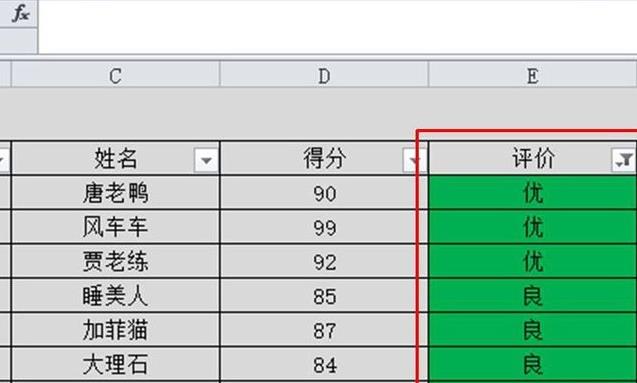
《Excel》筛选特定内容具体操作流程,本文将详细介绍在Excel表格中筛选特定内容的操作步骤,无论是基础的自动筛选功能,接下来可以按照小编整理的内容往下操作。
1、首先打开Excel表格选中里面的文件;
2、在菜单栏找到"开始"鼠标点击进去;
3、在导航栏的右边找到排序和筛选这个位置鼠标点击进去;
4、在选中的数据里面会多出来一个小箭头图标鼠标点击一下;
5、鼠标移到文本筛选这里在右边选择的等于;
6、在里面输入需要查询的单元表格比如我这里输入1A;
7、可以看见表格里面就只有一列数据。

近日消息,微软公司对外发布了新闻稿,对网页版 Excel 应用进行了进一步的强化,新增了超链接预览功能,对状态栏中的缩放比例进行了调整,实现了工作表的重命名操作,还支持打开本地文件等等。

超链接预览
用户现在将鼠标悬停在网页或内部链接上时,会预览看到超链接内容,并提供复制、编辑或删除链接的选项。如果有链接页面的缩略图,也会显示出来,让你更清楚链接会带你到哪里。
更轻松调整状态栏中的缩放比例
用户可以根据自己的喜好,自定义编辑缩放值。
重命名工作表
用户只需转到工作表选项卡,双击即可直接重命名工作表,无需再通过对话框导航方式修改。
打开本地文件
文件菜单中添加了一个“从该设备打开文件”选项。这样,用户就可以将本地文件上传到 OneDrive,并直接从浏览器访问。
新的键盘快捷方式
微软新增了对加速键盘快捷键(Alt、E、Alt、V、Alt、I、Alt、O)和 120 多个传统快捷键的支持。
微软还对键盘快捷键对话框进行了现代化改造,提供了更丰富的信息和样式。
hnqyjy.cn 版权所有 (C)2011 https://www.hnqyjy.cn All Rights Reserved 渝ICP备20008086号-34